Eemaldage WhatsApp viirus (Eemaldamise juhised) - May 2019 uuendus
WhatsApp viiruse eemaldamise juhend
Mis on WhatsApp viirus?
WhatsApp viiruste ja pettuste rohkus

WhatsApp viirus on tarkvaraliik, mis on loodud eesmärgil kasutada kurjasti ära WhatsApp rakenduse kasutajat. Originaalne rakendus ise EI OLE viirus, kuid selle nime või selle platvormi võivad kasutada pahatahtlikud kolmandad pooled, et manipuleerida pahaaimamatuid kasutajaid endale Troojat laadima või oma konfidentsiaalseid andmeid jagama.
Tüüpiliselt installeeritakse taoliseid programme nakatunud seadmesse lisakomponentidena; seepärast ei piisa probleemi lahendamiseks üksnes arvutist WhatsAppi eemaldamisest.
WhatsApp on populaarne tasuta sõnumirakendus, mis sobib “iPhone,” “Android,” “BlackBerry,” “Windows” ja teiste mobiilsete operatsioonisüsteemidega. Hetkel ületab selle kasutajate hulk 1.2 miljardit kasutajat , seega pole mingi ime, et petturid ja pahavarade loojad otsivad võimalusi, kuidas sellest kasu lõigata.
Programmi koodis olevad turvaaugud ei aita samuti sugugi kaasa.
Selle aasta alguses avastas California ülikooli uurija Tobias Boalter tagaukse, mis võimaldas rakendusele autoriseerimata ja jälgimatult ligi pääseda. See nõrkus võimaldas dekrüpteerida turvalist sõnumikrüpteeringut, mistõttu said häkkerid võimaluse lugeda ohvrite vestluseid .
Muidugi parandati see viga kiiresti, kuid kas on mingeid garantiisid, et selline juhtum ei kordu tulevikus?
Isegi, kui WhatsApp tegeleb oma turvaprobleemidega, on rohkelt muid viise, kuidas rakendust kasutada pahavaralistel eesmärkidel.
Selles artiklis tutvustame mõningaid hetkel aktiivseid ohtusid, üritame lahti harutada, kuidas need jõuavad seadmesse ning jagame infot ka WhatsApp viiruse eemaldamise valikute kohta. Kui sa oled Androidi seadme kasutaja, leiad sa kasulikku informatsiooni ka Androidi viiruse eemaldamise juhisest.
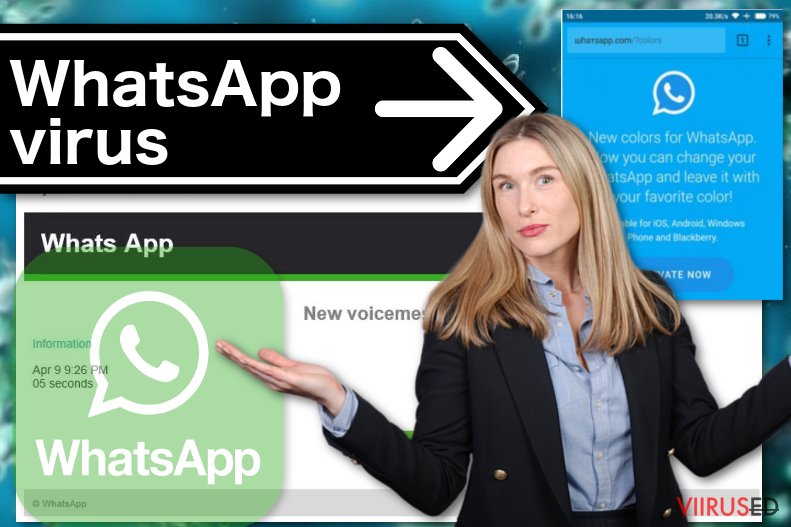 WhatsApp viirusel on mitmeid vorme ja suuruseid. Ülalpool toodud pildil näed mõnda viiruse versiooni näidet.
WhatsApp viirusel on mitmeid vorme ja suuruseid. Ülalpool toodud pildil näed mõnda viiruse versiooni näidet.
WhatsApp viiruse versioonid
WhatsApp GhostCtrl viirus
GhostCtrl on Trooja, mis võib maskeeruda mitmeteks erinevateks programmideks, nende hulgas WhatsApp. Pärast installeerimist võtab võlts WhatsApp rakendust seadme üle kontrolli. Häkkerid võivad hakata koguma igasugust soovitud informatsiooni, olgu nendeks kõnelogid, tekstisõnumid, kontaktinimekirja numbrid, telefoni GPS asukoh või veebis lehitsemise ajalugu.
Kõigele lisaks on GhostCtrl võimeline lubama/keelama telefoni mikrofoni ja kaamera, mis tähendab, et sinu järel võidakse luurata nii veebis kui päriselus.
See võlts äpp näeb välja nagu tavaline WhatsApp rakendus. Seepärast võib olla selle tuvastamine keeruline ning seetõttu tuleks ka alati rakendusi laadida üksnes usaldusväärsetest allikatest.
WhatsApp häälsõnumi Trooja viirus
Kui sa said WhatsAppilt oma e-postile teate häälsõnumi kohta, oled sa kõige tõenäolisemalt petturite sihtmärk. Selliste rämpskirjade teemareal on tavaliselt kirjas “Missed voicemail,” ehk “vastamata häälsõnum” ning kirjas endas on võlts informatsioon selle kohta, millal sõnum saadet ning link, mille kaudu peaks väidetavalt seda mängida saama.
Paraku ei vii aga “Play” nupu vajutamine sind mitte kuhugi mujale kui üksnes pahavaralisele veebilehele, kus kurjategijad üritavad sind peibutada laadima pahavaralisi programme nagu näiteks Browser 6.5.
Taolised programmid on tõenäoliselt nakatunud ka lunavara või teiste sarnaste viirustega, seega peaksid sa olema ülimalt ettevaatlik!
WhatsApp Gold pettus
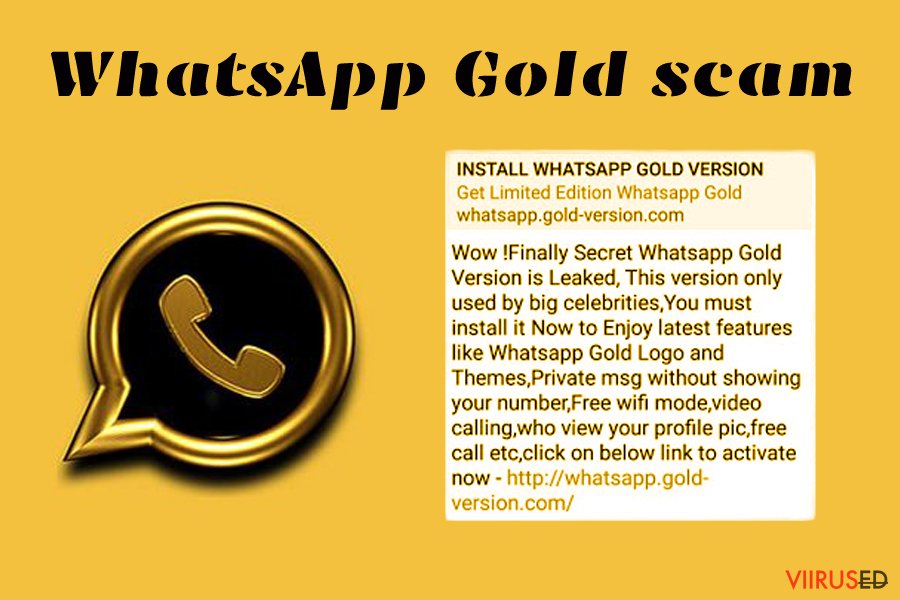
Tegemist on järjekordse pettuseskeemiga, mis on loodud selleks, et trikitada kasutajaid alla laadima pahavaralise tarkvara, mis on end maskeerunud uueks WhatsAppi funktsiooniks.
Konkreetselt rääkides, siis petturid on levitanud sõnumeid, milles ergutatakse ohvreid uuendama oma kontot ja hankima WhatsApp Gold premium versiooni. Probleem seisneb selles, et sellist versiooni ei ole olemas.
Kui kasutajad klõpsavad sõnumis oleval lingil, suunab see neid kohe pahavara täis olevatele lehtedele ning see tekitab suure riski, et kasutaja seade nakatub mõne viirusega.
WhatsApp prooviversiooni pettus
Sarnaselt eelnevalt mainitud pettusele põhineb WhatsApp prooviversiooni pettus kasutajatele võltside sõnumite saatmises, kus väidetakse, et nende üheaastane WhatsAppi prooviversioon on lõppenud ning kasutaja peab tegema tellimuse oma kasutuse jätkamiseks.
Selle võltsi pakkumise ahvatlevamaks muutmise jaoks suunavad petturid ohvreid “kliendiportaali”, kus peaks saama sisse logida oma WhatsAppi kasutajatunnustega.
Ohvritel palutakse seejärel sisestada oma pangaandmed, et osta igakuine või iga-aastane teenuse tellimus.
Muidugi satub esitatud info aga petturite kätte, kes võivad sinult välja petta meeletuid summasid teenuse eest, mida ei eksisteeri.
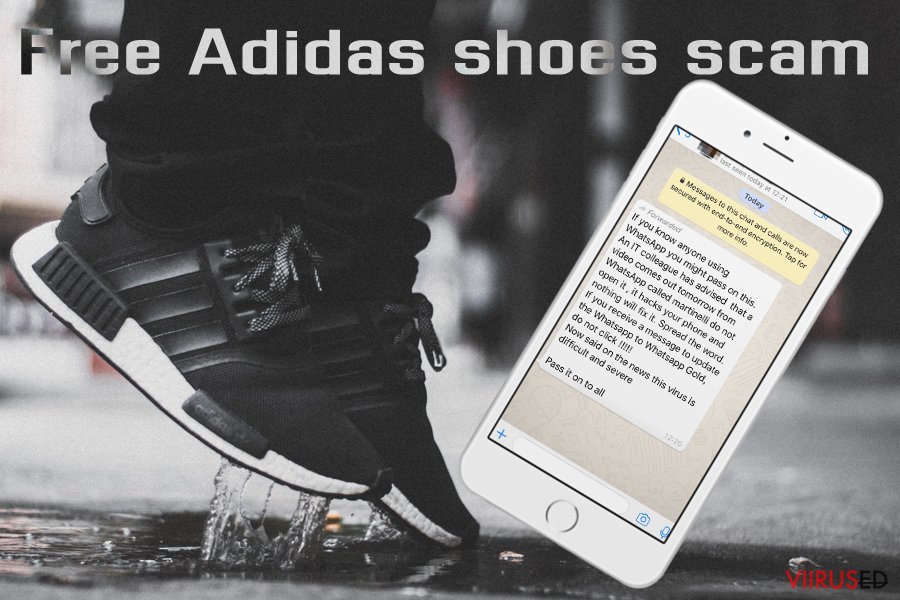
Viiruste levimine nutitelefonis
On mitmeid erinevaid viise, kuidas su seade võib nakatuda WhatsApp viirusega:
- Kui klõpsad nakatunud reklaamil või lingil internetis surfamise ajal
- Kui laadid rakendused arvutisse allikatest väljaspool ametlikke rakendusepoode
- Kui saad pahavaralise lingi WhatsAppi rakenduse siseselt
- Kui saad rämpskirja, mis sisaldab pahavaralist linki
Turvalisuse tagamiseks pead sa õppima, kuidas olla internetis skeptilisem. Ära kiirusta kahtlastel linkidel klõpsamisega, hoia eemale kummalistest reklaamidest, ole e-kirja manuste avamisel ettevaatlik ja pea meeles, et WhatsApp ei võta sinuga kunagi ühendust rakenduse väliselt. Kui see peaks juhtuma, on tõenäoliselt tegemist pettusega.
WhatsApp viiruse eemaldamine
Sõltuvalt viiruse tüübist on võimalik, et pead WhatsApp viiruse seadmest eemaldamiseks rakendama erinevaid tehnikaid.
Mõnel juhul piisab, kui eemaldad parasiidi viirusetõrje tarkvaraga nagu FortectIntego, samas mõne teise pahavara korral pead pisut rohkem vaeva nägema. On võimalik, et pead lähtestama telefoni algsätted ja rakenduse uuesti installeerima selleks, et WhatsApp viirus täielikult eemaldada.
Vaata viiruse eemaldamise jaoks kasulikke nippe Android viiruse eemaldamise juhendist.
FortectIntego aitab eemaldada viiruse kahjusid. SpyHunter 5Combo Cleaner ja Malwarebytes aitavad tuvastada potentsiaalselt soovimatuid programme ja viiruseid ning nendega seotud faile ja registrikirjeid.
WhatsApp viiruse manuaalse eemaldamise juhend
Eemaldage WhatsApp süsteemidest Windows
-
Klikka Start → Control Panel → Programs and Features (kui oled Windows XP kasutaja, klikka Add/Remove Programs).

-
Olles programmi Windows 10 / Windows 8 kasutaja klikka seejärel parema hiireklahviga ekraani vasakus allnurgas. Kui Quick Access Menu ilmub, siis vali Control Panel ja Uninstall a Program.

-
Desinstalleeri WhatsApp ja sellega seotud programmid
Siin, otsi programmi WhatsApp või ühtegi teist hiljuti installeeritud kahtlast programmi. -
Installeeri need maha ja klikka OK nende muutuste salvestamiseks.

Eemaldage WhatsApp süsteemist Mac OS X
-
Kui kasutad OS X, klikka nupul Go ekraani üleval vasajkus osas ja vali Applications.

-
Oota kuni näed kausta Applications ja otsi sealt üles WhatsApp või teised kahtlased programmid, mis esinevad. Nüüd klikka parema klahviga igal sellisel sissekandel ja vali Move to Trash.

Eemaldage WhatsApp viirus programmist Microsoft Edge
Taastage Microsoft Edge seaded (meetod 1):
- Käivitage Microsoft Edge'i rakendus ja klikake More (kolm täppi ekraani üleval paremas nurgas).
- Klikake Settings avamaks rohkem võimalusi.
-
Kui Settings aken avaneb, siis klikake nuppu Choose what to clear valiku Clear browsing data all.

-
Siin valige kõik, mida eemaldada soovite ja klikake Clear.

-
Nüüd peaksite nupul Start (Windowsi logo) tegema parema hiireklahviga klõpsu. Seejärel valige Task Manager.

- Olles Processes aknas, otsige üles Microsoft Edge.
-
Parema hiireklahviga klõpsake sellel ja valige Go to details. Kui nupp Go to details pole nähtav, siis klikake More details ja korrake eelmisi samme.


-
Kui Details aken avaneb, siis otsige üles iga kirje, mille nimes sisaldub Microsoft Edge. Klõpsake parema hiireklahviga kõigi selliste kirjete peal ja valige End Task nende kirjete lõpetamiseks.

Microsoft Edge brauseri lähtestamine (meetod 2):
Kui meetod 1 ei toiminud Teie jaoks, siis on Teil tarvis kasutada keerulisemat Edge'i lähtestusmeetodit.
- Märkus: Teil on tarvis on kindlasti tarvis oma andmed seda meetodit kasutades varundada.
- Otsige see kaust oma arvutis üles:
C:\Users\%username%\AppData\Local\Packages\Microsoft.MicrosoftEdge_8wekyb3d8bbwe. -
Valige iga kirje, mis sellesse salvestatud on ja tehke oma parema hiireklahviga klõps. Valige Delete valik.

- Klikake nupul Start (Windowsi logo) ja tippige window power reale Search my stuff.
-
Parema hiireklahviga klõpsake kirjel Windows PowerShell ja valige Run as administrator.

- Olles administraator: Ilmub Windows PowerShell'i aken, kleepige see käsurida pärast PS C:\WINDOWS\system32> ja vajutage Enter:
Get-AppXPackage -AllUsers -Name Microsoft.MicrosoftEdge | Foreach {Add-AppxPackage -DisableDevelopmentMode -Register $($_.InstallLocation)\AppXManifest.xml -Verbose}
Kui need sammud on valmis, siis peaks WhatsApp Teie brauserist Microsoft Edge eemaldatud olema.
Eemaldage WhatsApp Mozilla Firefox (FF) juurest
-
Eemalda ohtlikud laiendused
Ava Mozilla Firefox, klikka menüü-ikoonil (pleval paremas nurgas ja vali Add-ons → Extensions.
-
Siin, vali WhatsApp ja teised kaheldava väärtusega pluginad. Klikka Remove nende kirjete kustutamiseks.

-
Lähtesta Mozilla Firefox
Klikka menüüs Firefox üleval vasakul nurgas ja klikka küsimärgil. Siin, vali Troubleshooting Information.
-
Nüüd on näha Reset Firefox to its default state teade koos Reset Firefox nupuga. Klikka seda nuppu mitu korda ja vii WhatsApp eemaldamine lõpule.

Eemaldage WhatsApp Google Chrome juurest
-
Kustuta pahatahtlikud pluginad
Ava Google Chrome, klikka menüü-ikoonil (pleval paremas nurgas ja vali Tools → Extensions.
-
Siin, vali WhatsApp ja teised pahatahtlikud pluginad ja vali rämpsu ikoon nende sissekannete kustutamiseks.

-
Klikka uuesti menüü-ikoonil ja vali Settings → Manage Search engines sektsioonist Search.

-
Olles Search Engines... juures, eemalda pahatahtlikud otsilmootorid. Alles peaks jääma ainult Google või eelistatud domeeni nimi.

-
Lähtesta Google Chrome
Klikka menüü-ikoonil Google Chrome üleval paremas nurgas ja vali Settings. -
Keri lehekülje lõppu ja klikka Reset browser settings.

-
KlikkaReset selle tegevuse kinnitamiseks ja vii WhatsApp eemaldamine lõpuni.

Eemaldage WhatsApp Safari juurest
-
Eemalda ohtlikud laiendused
Ava Safari veebibrauser ja klikka Safari menüüs, ekraani ülemises vasakus nurgas. Olles seda teinud, vali Preferences.
-
Siin, vali Extensions ja otsi üles WhatsApp või teised kahtlased sissekanded. Klikka uuesti nuppu Uninstall ja saa igast sellisest sissekandest lahti.

-
Lähtesta Safari
Ava brauser Safari ja klikka menüü-sektsioonis Safari ekraani ülemises vasakus servas. Siin, vali Reset Safari....
-
Nüüd on näha detailne dialoogiaken, mis on täidetud lähtestusvalikutega. Iga selline valik on tavaliselt linnukesega märgitud, kuid on võimalik täpsustada, millist valikut soovitakse lähtestada ja millist mitte. Klikka nuppu Reset selleks, et viia WhatsApp eemaldamise protsess lõpule.

Olles desinstalleerinud selle potentsiaalselt mittesoovitava programmi (PUP) ja korda teinud oma iga veebibrauseri, soovitame me Teil skanneerida oma arvutit tuntud nuhkvara-vastase programmiga. See aitab Teil saada lahti WhatsApp registri jälgedest ja samuti identifitseerida sellega seotud parasiidid või võimalikud pahavara nakatumised Teie arvutis. Selleks puhuks on Teil võimalik kasutada meie kõrgeima hinnanguga pahavara eemaldajat: FortectIntego, SpyHunter 5Combo Cleaner või Malwarebytes.
Teile soovitatud
Ära lase valitsusel enda järel nuhkida
Valitsustel on kombeks jälgida inimeste andmeid ning isegi nuhkida kodanike järel, seega sa peaksid seda silmas pidama ja uurima rohkem kahtlaste infokogumise taktikate kohta. Selleks, et vältida mistahes soovimatut valitsusepoolset jälgimist, tuleks internetti kasutada täiesti anonüümselt.
Kui kasutad internetti, saad valida mistahes asukoha selleks, et netisisu näha ilma, et peaksid taluma olulisi piiranguid. Naudi internetikasutust ilma häkkimise riskita, kasutades Private Internet Access VPN-teenust.
Kontrolli, millist infot valitsused ja muud soovimatud osapooled saavad näha siis, kui sa internetis surfad. Isegi, kui sa ei tegele seadusevastaste toimingutega või usaldad oma teenusepakkujaid ja platvorme, ole alati omaenda turvalisuse ja heaolu huvides kahtlustav ning kasuta ennetavaid meetmeid nagu VPN-teenused.
Tee failidest tagavarakoopiad, juhuks, kui sind tabab pahavararünnak
Arvutikasutajad võivad saada mitmesuguseid kahjusid kübernakkuste tõttu, kuna nad on ise jätnud midagi tegemata. Pahavara põhjustatud tarkvaraprobleemid või otsesed andmekaotused krüpteeringu tõttu võivad tekitada seadmele mitmeid probleeme või põhjustada püsivat kahju. Kui sul on korralikud tagavarakoopiad, saad pärast taoliseid intsidente oma tööd aga muretult jätkata.
Pärast seadmele mistahes muudatuste tegemist on oluline teha tagavarakoopiad, et saaksid alati naasta oma töö juurde, isegi, kui pahavara on midagi seadmes muutnud või põhjustanud andmekaotuseid. Kui sul on olemas iga olulise dokumendi või projekti eelmise versiooni koopia, saad vältida tülikaid olukordi. Sa tänad end, kui peaksid kunagi pahavara otsa sattuma. Süsteemi taastamise jaoks kasuta programmi Data Recovery Pro.




























